Jest kilka powodów, dla których ludzie muszą wyczyść telefon z Androidem lub tablet. Telefony Samsung na przykład będą działały wolniej i wolniej w miarę upływu czasu. W rezultacie musisz wyczyścić wszystkie dane i przywrócić je do stanu fabrycznego. Co więcej, jest to nieunikniony moment w cyklu posiadania smartfona, w którym pojawia się nowszy model. Aby chronić swoją prywatność na starym urządzeniu z Androidem, musisz także usunąć swoje dane i ustawienia.

W rzeczywistości istnieją różne metody wymazywania telefonu z systemem Android; jednak dla przeciętnych ludzi trudno jest zastosować właściwą metodę w pewnych sytuacjach. Właśnie dlatego udostępniamy ten post: pomóż znaleźć właściwy sposób na usunięcie telefonu.
- Część 1: Utwórz kopię zapasową danych zanim wyczyścisz telefon z Androidem
- Część 2: Jak wyczyścić telefon z Androidem
Część 1. Utwórz kopię zapasową danych zanim wyczyścisz telefon z Androidem
Niezależnie od tego, dlaczego chcesz wymazać telefon z Androidem, tworzenie kopii zapasowych powinno być zawsze punktem wyjścia.
Apeaksoft Android Data Backup & Restore to profesjonalne narzędzie do tworzenia kopii zapasowych urządzenia z systemem Android.

4,000,000 + Pliki do pobrania
Wykonaj kopię zapasową całego telefonu z systemem Android za pomocą jednego kliknięcia.
Wyświetl podgląd i wybierz określone typy danych, aby utworzyć kopię zapasową.
Dodaj hasło do kopii zapasowej Androida, aby chronić swoją prywatność.
Obsługuj zdjęcia, kontakty, filmy, historię połączeń, wiadomości itp.
Krótko mówiąc, kopia zapasowa i przywracanie danych Androida to najlepszy sposób na wykonanie kopii zapasowej danych na telefonie z Androidem przed ich usunięciem.
Jak szybko wykonać kopię zapasową danych Androida
Krok 1: Połącz telefon z najlepszym narzędziem do tworzenia kopii zapasowych w systemie Android
Pobierz instalator Android Data Backup & Restore, kliknij go dwukrotnie i postępuj zgodnie z instrukcjami wyświetlanymi na ekranie, aby zainstalować aplikację na swoim komputerze. Włącz tryb debugowania USB w telefonie i podłącz go do komputera za pomocą kabla USB.

Krok 2: Podgląd typów danych
Aby utworzyć kopię zapasową całego telefonu, kliknij przycisk Kopia zapasowa jednym kliknięciem. Jeśli chcesz tylko utworzyć kopię zapasową określonych typów danych, kliknij przycisk Kopia zapasowa danych urządzenia. W oknie typu danych wybierz, co chcesz zapisać. Opcja Szyfrowana kopia zapasowa służy do tworzenia kopii zapasowej chronionej hasłem.

Krok 3: Utwórz kopię zapasową, zanim całkowicie wyczyścisz telefon z systemem Android
Jeśli wszystko jest gotowe, naciśnij przycisk Start, aby uruchomić proces tworzenia kopii zapasowej. Może to chwilę potrwać w zależności od tego, ile danych ma zarchiwizować. Po zakończeniu odłącz telefon od komputera i możesz wytrzeć telefon z Androidem.

Część 2. Jak wyczyścić telefon z Androidem
Zasadniczo istnieją trzy sposoby na wyczyszczenie telefonu z Androidem bez użycia narzędzi innych firm.
Jak wyczyścić telefon z Androidem przez zresetowanie do ustawień fabrycznych
Wymazanie telefonu z systemem Android poprzez przywrócenie ustawień fabrycznych to najprostszy sposób na zaspokojenie twoich potrzeb.
Krok 1: Usuń karty SD i karty SIM z telefonu. W przypadku Androida Lollipop musisz najpierw wyłączyć funkcję Factory Reset Protection.
W Samsung Galaxy przejdź do Ustawienia -> Ekran blokady i zabezpieczenia -> Typ blokady ekranu i wybierz Brak.
W Google Pixel przejdź do Ustawienia -> Osobiste -> Bezpieczeństwo -> Blokada ekranu i wybierz Brak.
W telefonach LG przejdź do Ustawienia -> Wyświetlacz -> Ekran blokady -> Wybierz blokadę ekranu i wybierz Brak.
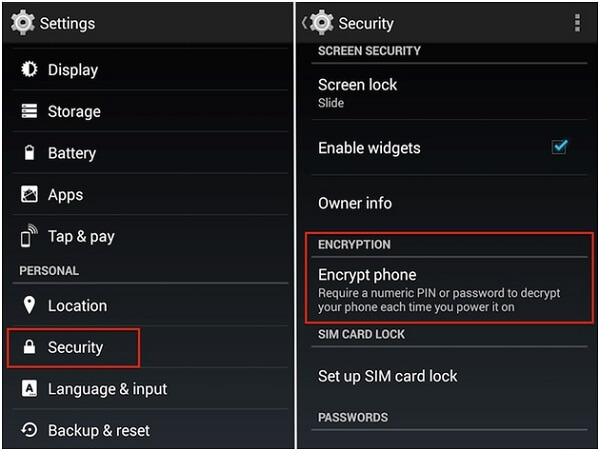
Krok 2: Usuń swoje konto Google, konto Samsung i inne konta z telefonu. Możesz je również znaleźć w aplikacji Ustawienia.
Krok 3: Następnie musisz zaszyfrować swój telefon z Androidem. Uniemożliwi to innym osobom odzyskanie danych z telefonu. W pełni naładuj urządzenie, a następnie przejdź do Ustawienia -> Bezpieczeństwo -> Zaszyfruj telefon.
W Androidzie Marshmallow i nowszych funkcja ta jest domyślnie włączona.
Krok 4: Teraz otwórz aplikację Ustawienia z szuflady aplikacji, przejdź do Kopia zapasowa i resetowanie -> Przywracanie danych fabrycznych i dotknij Resetuj telefon lub Resetuj tablet. Po wyświetleniu monitu wprowadź hasło i zacznij przywracać telefon do stanu fabrycznego.
Różne modele telefonów z Androidem mają nieznacznie inne ustawienia niż telefon z resetem do ustawień fabrycznych. Możesz sprawdzić szczegółowy przewodnik tutaj:
Przywróć ustawienia fabryczne telefonu HTC.
Przywróć ustawienia fabryczne telefonu LG.
Fabrycznie resetowany telefon Huawei.
Jak zdalnie usunąć telefon z Androidem
Przesłanka:
1. Zainstalowałeś Menedżera urządzeń Android na swoim telefonie i zaloguj się na swoje konto Google.
2. Włącz zdalnie zlokalizuj to urządzenie i Zezwalaj na usuwanie i usuwanie blokady w aplikacji Menedżer urządzeń Android.
3. Twój telefon jest online.
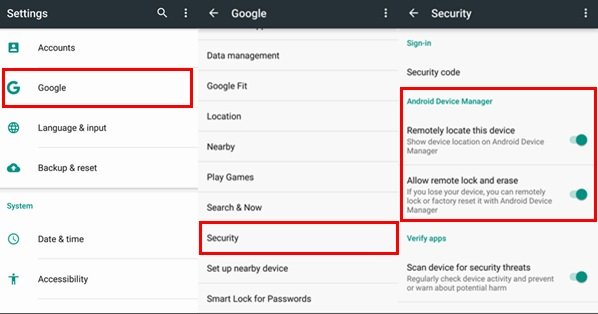
Krok 1: Jeśli chcesz zdalnie wyczyścić dane z telefonu z systemem Android, wejdź na stronę www.Android.com/devicemanager w przeglądarce i zaloguj się na swoje konto Google.
Krok 2: Wtedy Twój telefon z Androidem pojawi się na mapie z kilkoma opcjami. Kliknij opcję Skonfiguruj blokowanie i wymazywanie, a następnie naciśnij przycisk Wymaż w oknie dialogowym ostrzeżenia.
Krok 3: Postępuj zgodnie z instrukcjami online, aby zdalnie skasować telefon i poczekać na zakończenie procesu.
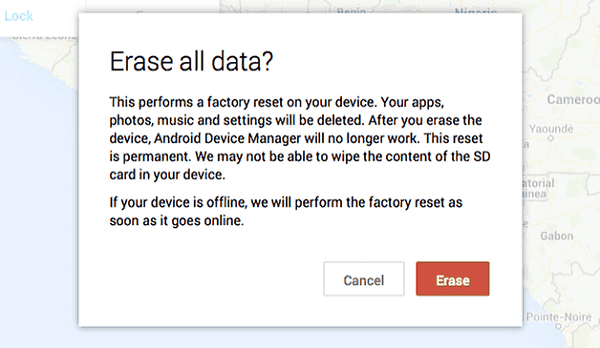
Jak wyczyścić telefon z systemem Android w trybie odzyskiwania
Jeśli Twój telefon z Androidem jest zamrożony, możesz wyczyścić swoje dane osobowe Tryb odzyskiwania systemu Android.
Krok 1: Uruchom w trybie odzyskiwania.
W urządzeniach Samsung Galaxy naciskaj przyciski Power + Volume up + Home / Bixby, aż pojawi się logo Samsung.
W przypadku innych urządzeń z Androidem przytrzymaj przez pewien czas przyciski Power + Volume Down. Wybierz tryb odzyskiwania za pomocą przycisków głośności i naciśnij przycisk zasilania, aby przejść do trybu odzyskiwania.
Krok 2: Na ekranie trybu przywracania wybierz opcję Wyczyść dane / przywróć ustawienia fabryczne za pomocą przycisków głośności i wykonaj to za pomocą przycisku zasilania.
Krok 3: Jeśli zostanie wyświetlony monit, wybierz opcję Tak, aby rozpocząć proces. Po zakończeniu Twój telefon z Androidem zostanie uruchomiony ponownie, a wszystkie twoje dane osobowe i ustawienia zostaną wyczyszczone z urządzenia.
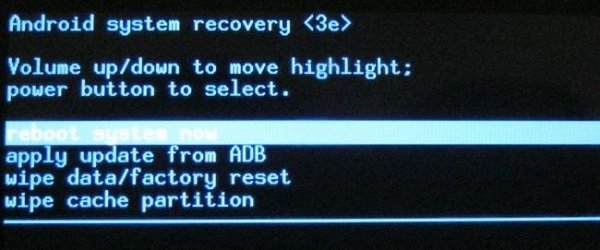
Jeśli masz skonfigurowaną funkcję zerowania ustawień fabrycznych, pojawi się prośba o podanie nazwy użytkownika i hasła do konta Google.
Podsumowanie
W oparciu o powyższe udostępnianie, powinieneś zrozumieć, jak wyczyścić telefon z Androidem w różnych sytuacjach. Przede wszystkim sugerujemy utworzenie kopii zapasowej telefonu z Androidem za pomocą Apeaksoft Android Data Backup & Restore. Jest nie tylko łatwy w użyciu, ale także umożliwia szyfrowanie danych.
Po utworzeniu kopii zapasowej możesz zacząć wymazywać telefon. Najłatwiejszym sposobem jest zresetowanie telefonu do stanu fabrycznego, ale proces jest nieco skomplikowany. Z drugiej strony usługa Google Android Device Manager pozwala zdalnie uzyskać to, czego chcesz. Ponadto tryb odzyskiwania służy do usuwania danych z telefonu z Androidem, gdy nie reaguje.




